
Başlamadan önce, şuanda yalnızca ChatGPT Plus abonelerinin web arama özelliğine erişebildiğini ve ücretsiz hesaplarda kullanılamadığını belirtmekte fayda var.
Google Chrome'da ChatGPT varsayılan arama motoru nasıl yapılır?
Google Chrome'da ChatGPT'yi varsayılan arama motur yapmak çok kolay. Çünkü OpenAI, Chrome'da bu işlem için bir eklenti sunuyor. Bu eklentiyi yüklediğinizde otomatik olarak ChatGPT varsayılan arama motoru oluyor. Tek yapmanız gereken buradan tarayıcı uzantısını yüklemek.
Google'ı varsayılanınız olarak değiştirmek istemiyorsanız, ancak ChatGPT ile aramayı kolaylaştırmak istiyorsanız, Chrome'un site arama kısayollarına ChatGPT'nin arama özelliğini ekleyebilirsiniz. Böylece, tarayıcının adres çubuğuna "@chat" yazıp ardından arama teriminizi girerek ChatGPT ile arama yapabilirsiz. Bunu yapmanın için şu adımları izlemeniz gerekli.
- Chrome ayarlarına gidin.
- “Arama Motoru” bölümünü seçin.
- “Arama motorlarını ve site aramalarını yönetin” seçeneğine tıklayın.
- “Site arama” altında “Ekle” butonuna tıklayın.
- Ad kısmına “ChatGPT” yazın.
- Kısayolu “@chatgpt” veya tercih ettiğiniz başka bir komut olarak belirleyin.
- URL bölümüne “https://chatgpt.com/?q=%s” yazın ve ekleyin.
Artık Chrome adres çubuğuna "@chatgpt bugün İstanbul'da hava durumu" gibi şeyler yazarak ChtGPT'de arama gerçekleştirebilirsiniz.
Microsoft Edge’de ChatGPT varsayılan arama motoru nasıl yapılır?
Microsoft Edge, Google Chrome ile aynı Chromium motorunu kullandığı için aynı ChatGPT arama uzantısı kullanılabilir. Ancak, Microsoft’un Bing arama motorunu varsayılan olarak tutma yönündeki ısrarı nedeniyle, ChatGPT’yi varsayılan arama motoru yaparken başlangıçta engellenecek, ancak gri renkli "Aç" butonuna tıklayarak ChatGPT'yi kullanabilirsiz.
Eğer varsayılan motoru değiştirmek istemiyorsanız, Chrome’da olduğu gibi, Edge’de de kısayol oluşturabilirsiniz. Bunu yapmak için:
- Edge ayarlarına gidin.
- “Gizlilik, Arama ve Hizmetler” sekmesine tıklayın.
- “Adres çubuğu ve arama” seçeneğine tıklayın.
- “Arama motorlarını yönet” seçeneğini seçin.
- ChatGPT’yi eklemek için Chrome bölümünde belirttiğimiz 5.,6. ve 7. adımları uygulayın.
Diğer tarayıcılarda ChatGPT nasıl kullanılır?
Safari ve Firefox gibi popüler tarayıcılarda ne yazıkki şuan için ChatGPT’yi varsayılan arama motoru olarak ayarlamak mümkün değil. Her iki tarayıcı da varsayılan arama motorunu değştirmeye izin veriyor, ancak listede yer alan belirli arama motorlarıyla sınırlı ve bu listede ChatGPT yer almıyor. İleride ChatGPT için bir eklenti sunulması veya listeye eklenmesi mümkün.
Chromium altyapısını kullanan diğer bir tarayıcı Vivaldi'nin de ChatGPT uzantısını çalıştırması mümkün olsa da, test edildiğinde ChatGPT'yi varsayılan arama motoru olarak değiştirmeyi reddediyor. Ancak Vivaldi kullanıcıları, arama motorları listesine ChatGPT’yi ekleyerek bu motoru tercih edebilir. Bunun için Ayarlar > Arama > Arama Motorları'na giderek ChatGPT'yi listeye ekleyebilirsiz.
Bu haberi ve diğer DH içeriklerini, gelişmiş mobil uygulamamızı kullanarak görüntüleyin: İnce Satırlar
İnce Satırlar Liste Modu
Liste Modu Döşeme Modu
Döşeme Modu Sade Döşeme Modu
Sade Döşeme Modu Blog Modu
Blog Modu Hibrit Modu
Hibrit Modu




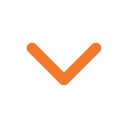





bu tür donanımların kazada hiç bir işe yaramayacağı bilimsel olarak açıklandı. nerden buluyosunuz bu saçmalıkları.